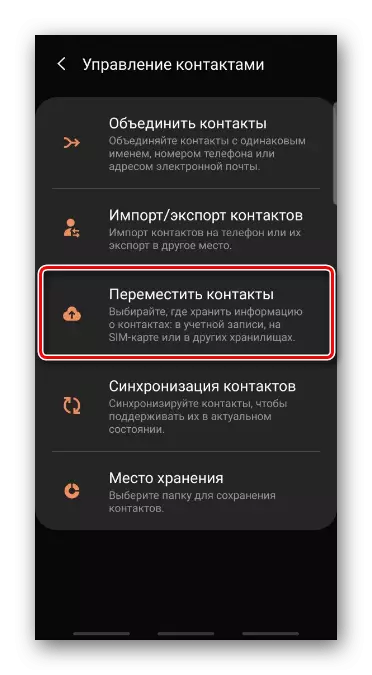પદ્ધતિ 1: એકાઉન્ટ
સંપર્કો સ્માર્ટફોનની મેમરીમાં અથવા સિમ કાર્ડ પર રેકોર્ડ કરી શકાય છે, પરંતુ તેમની પ્લેસમેન્ટનું સલામત સ્થાન એક એકાઉન્ટ છે. આ રીતે સંગ્રહિત નંબરો માટે, તમે સરળતાથી બીજા ઉપકરણને ઍક્સેસ કરી શકો છો. Google એકાઉન્ટના ઉદાહરણ પર આ કેવી રીતે કરવું તે ધ્યાનમાં લો.
- ગૂગલ એકાઉન્ટમાં ફોનબુક નંબર્સ સ્થાનાંતરિત કરો. આ કરવા માટે, એપ્લિકેશન ચલાવો, "મેનૂ" ખોલો, "સંપર્ક સંચાલન" વિભાગ પર જાઓ
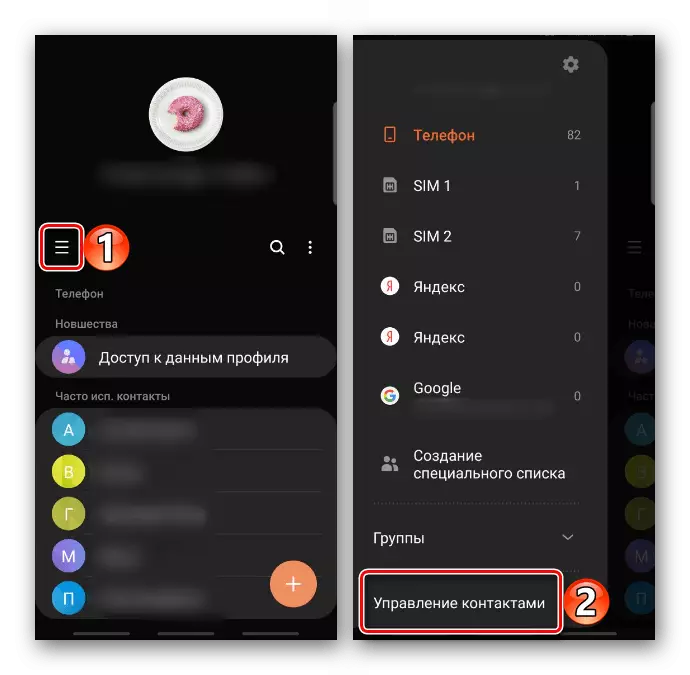
અને "સંપર્કો ખસેડો" ક્લિક કરો.
- સૂચિમાં, "ફોન" પસંદ કરો, જેમ કે આ કિસ્સામાં તે રૂમનું વર્તમાન સ્થાન છે, બધા અથવા વિવિધ એન્ટ્રીઓ પસંદ કરો અને "તૈયાર" ટેપિંગ કરો.
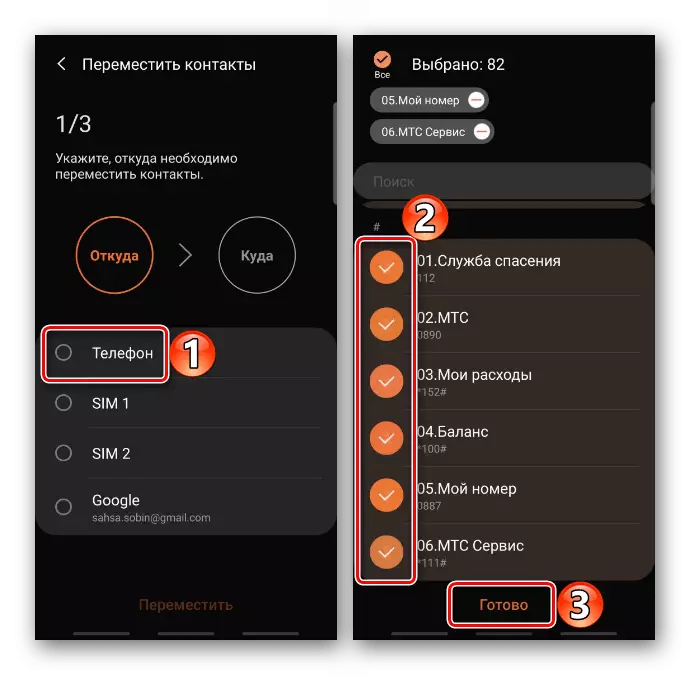
અમે ડેટાને ખસેડવા માટે "એકાઉન્ટ" સ્પષ્ટ કરીએ છીએ અને "ખસેડો" ને ક્લિક કરીએ છીએ.

હવે બીજી મશીન પર, તે આ એકાઉન્ટ દાખલ કરવા માટે પૂરતું છે જેથી બધા રેકોર્ડ્સ ફોન બુકમાં દેખાય. જો આ ન થાય, તો "મેનૂ" માં, ડિસ્પ્લે અથવા બધા નંબરો ચાલુ કરો અથવા ફક્ત એકાઉન્ટ સાથે જોડાયેલું છે.
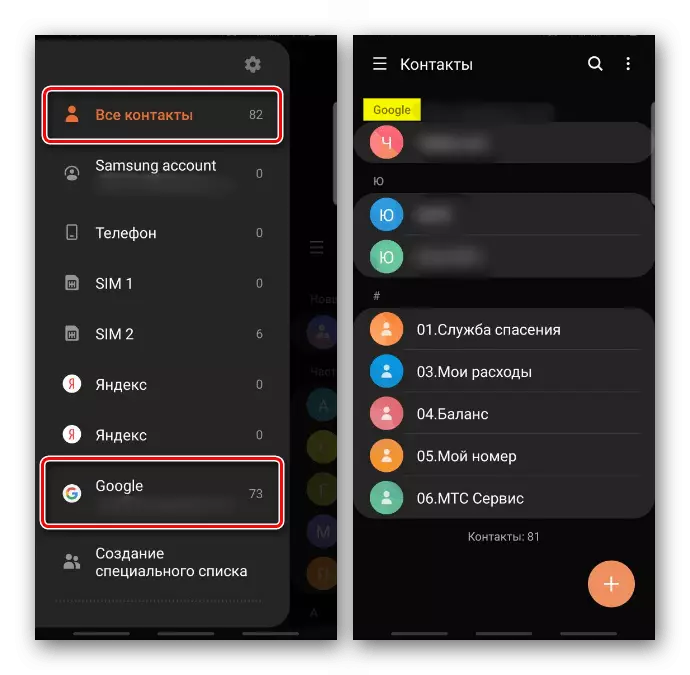
પદ્ધતિ 3: સેમસંગ સ્વીચ
સ્માર્ટ સ્વિચ - સેમસંગ સત્તાવાર સૉફ્ટવેર. એક મોબાઇલ સંસ્કરણ એક ઉપકરણથી બીજામાં ડેટા ચળવળને ઝડપથી અને સુરક્ષિત કરવા માટે રચાયેલ છે. તે ગેલેક્સી સ્ટોર અથવા ગૂગલ પ્લે માર્કેટમાંથી ડાઉનલોડ કરી શકાય છે. જો પ્રથમ વિકલ્પ કામ કરતું નથી અથવા હાથ ફક્ત એક મશીન પર છે, પરંતુ તમારે તાત્કાલિક ડેટાનો બેકઅપ બનાવવાની જરૂર છે, પછી તેમને બીજા સેમસંગમાં સ્થાનાંતરિત કરવા માટે, પીસી સંસ્કરણ ઉપયોગી છે.વિકલ્પ 1: સ્માર્ટફોન
ગૂગલ પ્લે માર્કેટથી સ્માર્ટ સ્વીચ ડાઉનલોડ કરો
- મોટાભાગના આધુનિક મોડેલોમાં, એપ્લિકેશન ડિફૉલ્ટ રૂપે સેટ કરવામાં આવે છે, તે અન્ય સૉફ્ટવેરમાં મળી શકે છે. જો ત્યાં કોઈ શૉર્ટકટ નથી, તો "સેટિંગ્સ" ખોલો, પછી "એકાઉન્ટ્સ" વિભાગ, ટેપૅક "સ્માર્ટ સ્વીચ"
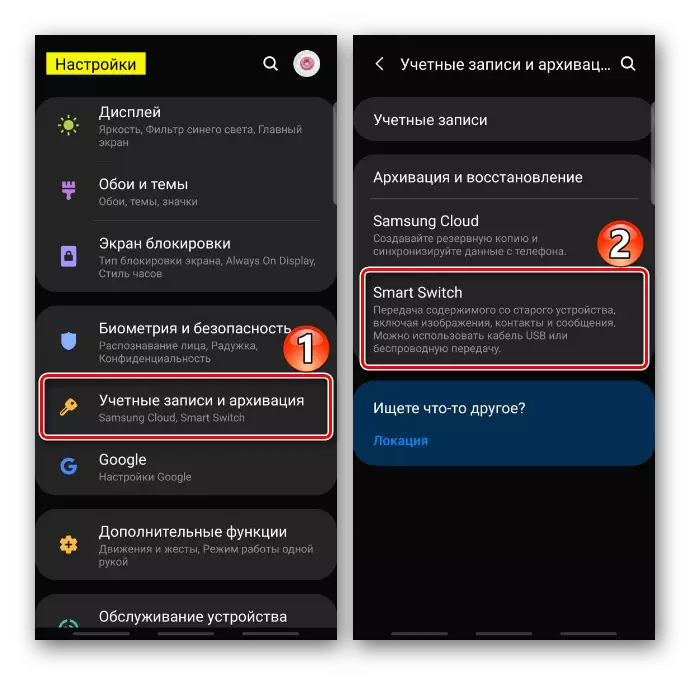
અને અમે તેને જરૂરી પરવાનગીઓ પ્રદાન કરીએ છીએ.
- ઉપકરણ પર જેમાંથી સંપર્કો મોકલવામાં આવશે, "ડેટા મોકલો" ને ટેપ કરવા, અને પ્રાપ્ત કરવાના ફોન પર "ડેટા મેળવો".
- હવે બંને ઉપકરણો પર કનેક્શન પદ્ધતિ પસંદ કરો. આ કિસ્સામાં, ટ્રાન્સમિશન વાયરલેસ હશે.
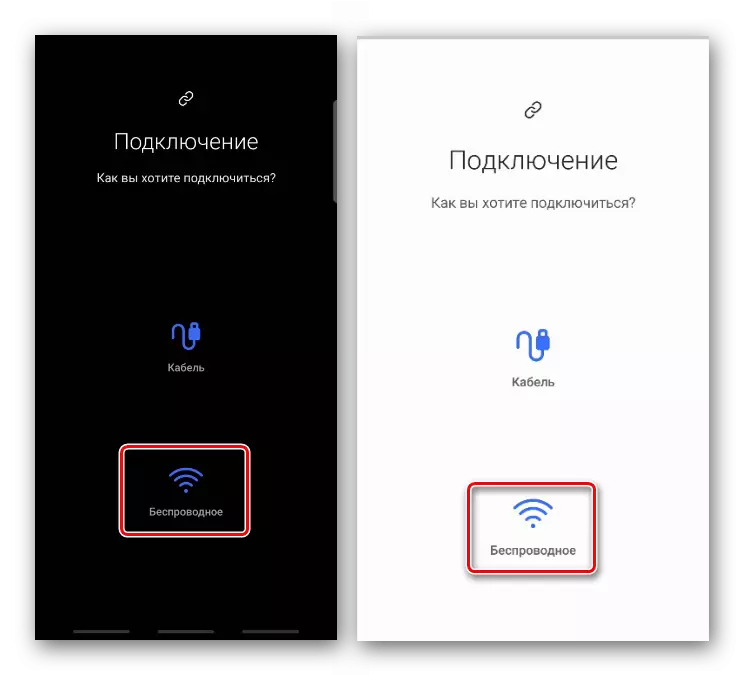
વાયર્ડ કનેક્શનમાં કેબલનો ઉપયોગ શામેલ છે, અને યુએસબી કનેક્ટર સાથેની બાજુ પ્રાપ્ત કરનાર ફોનથી જોડાયેલ છે.
- ઉપકરણો માટે શોધ શરૂ થશે.
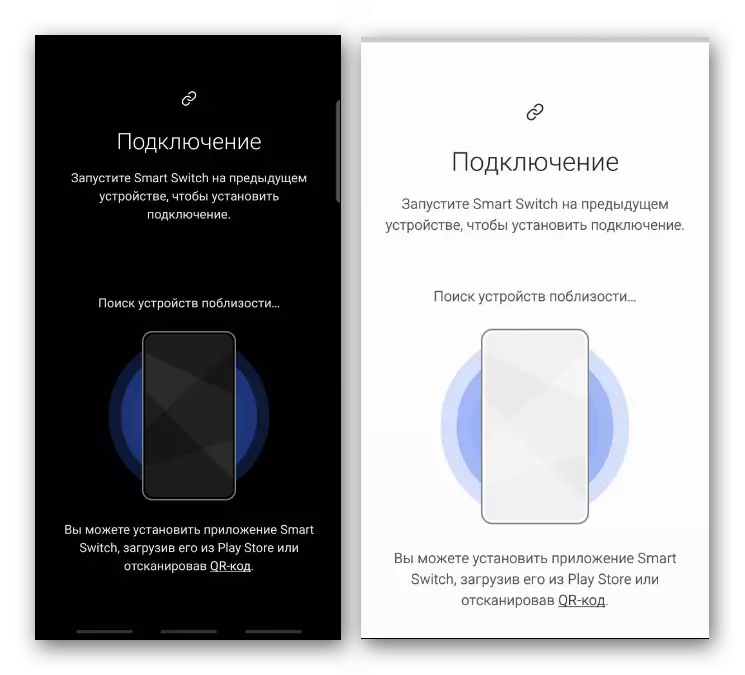
જ્યારે બીજા સ્માર્ટફોન જોવા મળે છે, ત્યારે મને તે કનેક્ટ થવા દો.
- અમે સંપર્કોને ખસેડવામાં રસ ધરાવો છો, તેથી અમે અનુરૂપ વસ્તુ અને ટેપકાસને "અભિવ્યક્ત" ફાળવીએ છીએ.
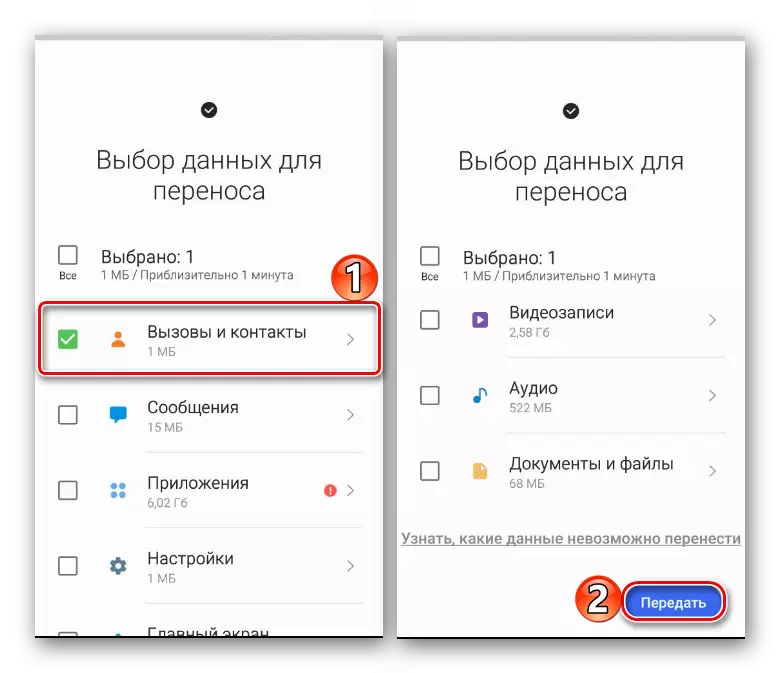
પ્રક્રિયામાં થોડો સમય લાગી શકે છે.
- જ્યારે ડેટા સ્થાનાંતરિત થાય છે, ત્યારે તેમના ઓર્ડરિંગ શરૂ થશે. આ પૃષ્ઠભૂમિમાં થાય છે, તેથી તમે એપ્લિકેશનને બંધ કરી શકો છો અને ઉપકરણનો આનંદ લઈ શકો છો.
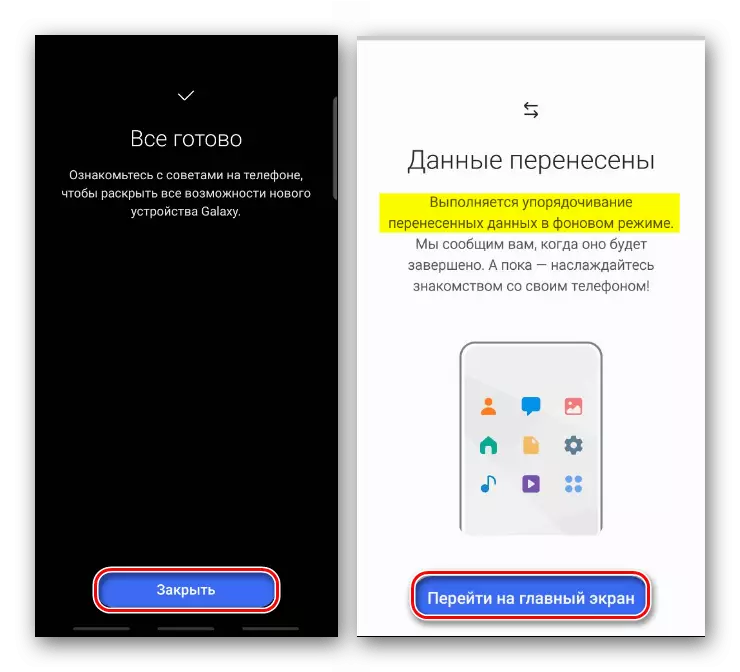
ઑપ્ટિમાઇઝેશન પૂર્ણ થાય ત્યારે "સમાપ્ત કરો" ક્લિક કરો.

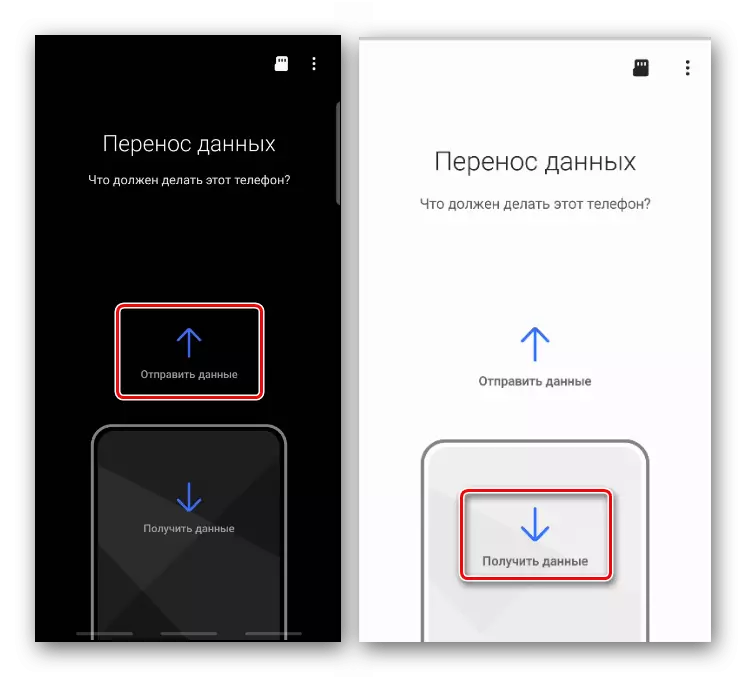
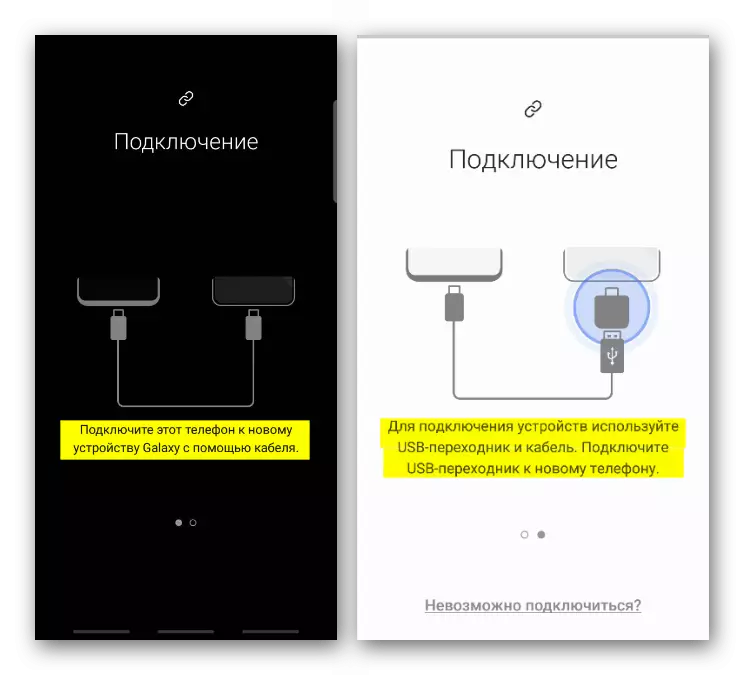
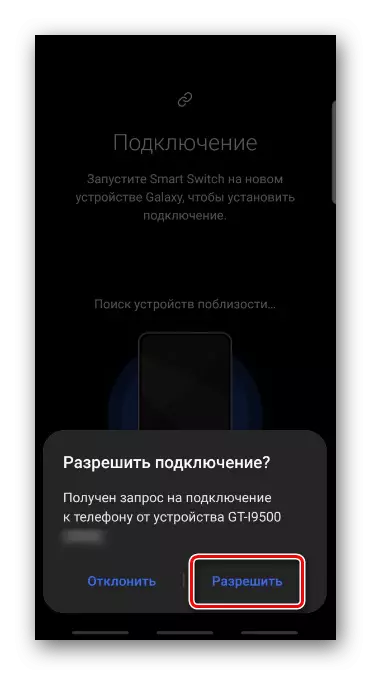
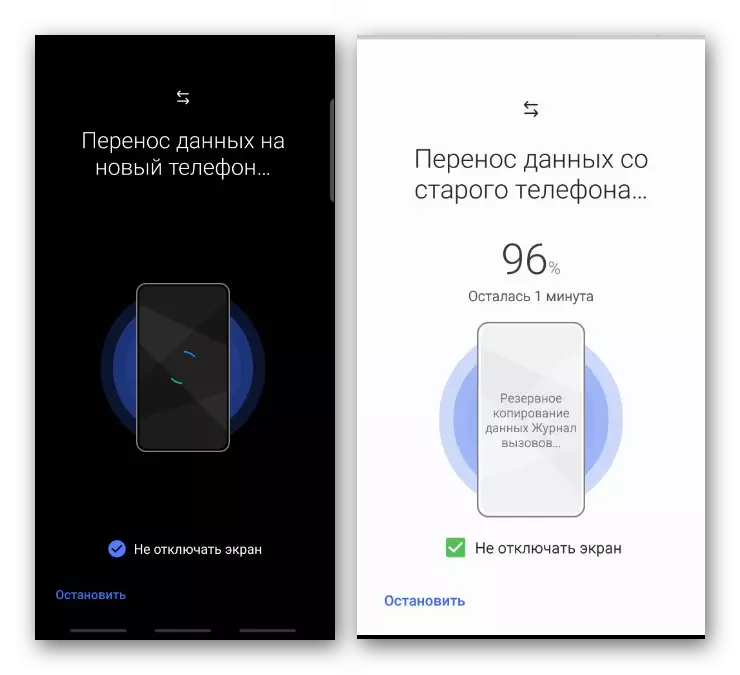

વિકલ્પ 2: કમ્પ્યુટર
સત્તાવાર વેબસાઇટ પરથી સ્માર્ટ સ્વીચ ડાઉનલોડ કરો
- પીસી પર સ્માર્ટ સ્વીચ ઇન્સ્ટોલ કરો, તેને ચલાવો અને તમારા સ્માર્ટફોનને કમ્પ્યુટર પર કનેક્ટ કરો. જ્યારે જોડી બનાવવી હોય, ત્યારે "બેકઅપ" ક્લિક કરો.
- સૂચિ "સંપર્કો" પસંદ કરવામાં આવે છે.

તમે ફાઇલ ફોર્મેટને ડેટા સાથે બદલી શકો છો. ઉદાહરણ તરીકે, CSV ફાઇલો સીધા જ કમ્પ્યુટર પર સંપાદિત કરવામાં આવે છે. આ કરવા માટે, ગિયરના સ્વરૂપમાં જમણી બાજુના આયકનને ક્લિક કરો.
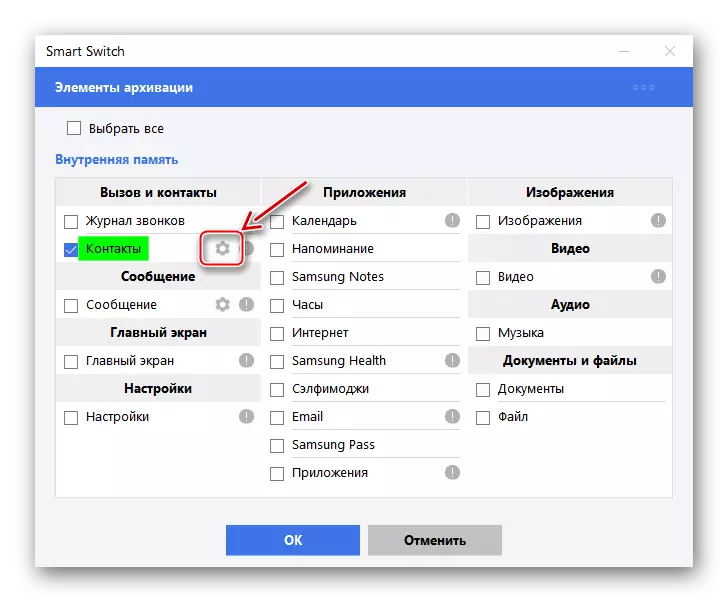
ઇચ્છિત ફોર્મેટ પસંદ કરો અને પસંદગીની પુષ્ટિ કરો.
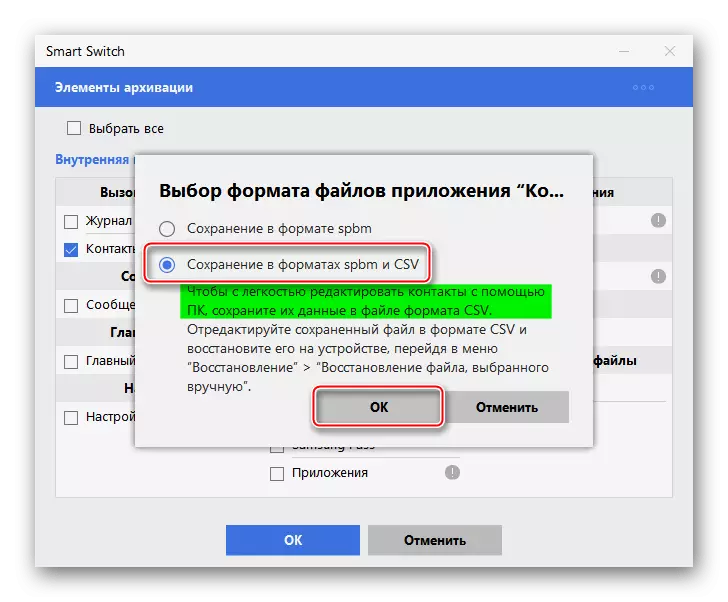
સેવ ડેટાની પુષ્ટિ કરો.
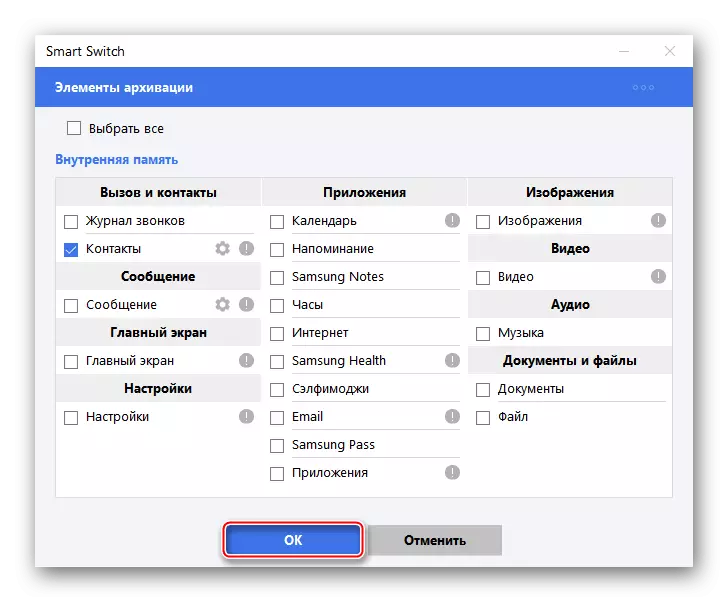
જ્યારે પ્રક્રિયા પૂર્ણ થાય, ત્યારે "ઠીક" ક્લિક કરો.
- અમે બીજા ઉપકરણને જોડીએ છીએ અને "પુનઃસ્થાપિત કરો" ને ક્લિક કરીએ છીએ.
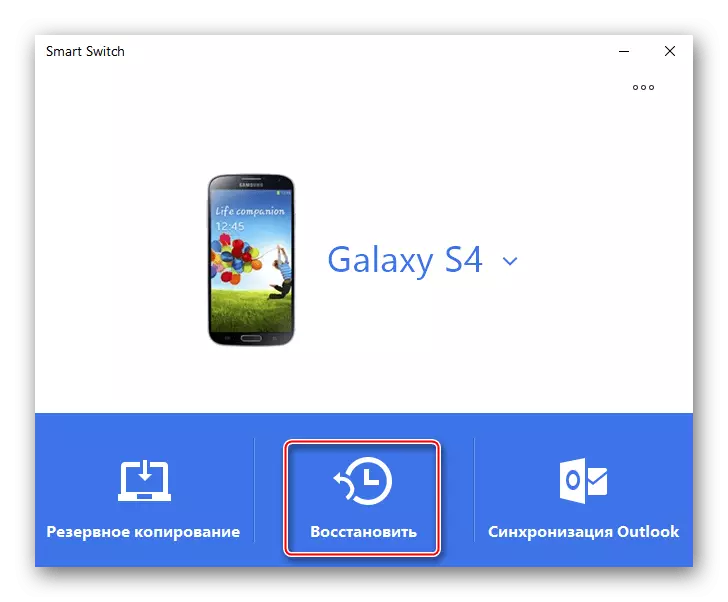
"બેકઅપ ડેટા પસંદ કરો" ક્લિક કરો,
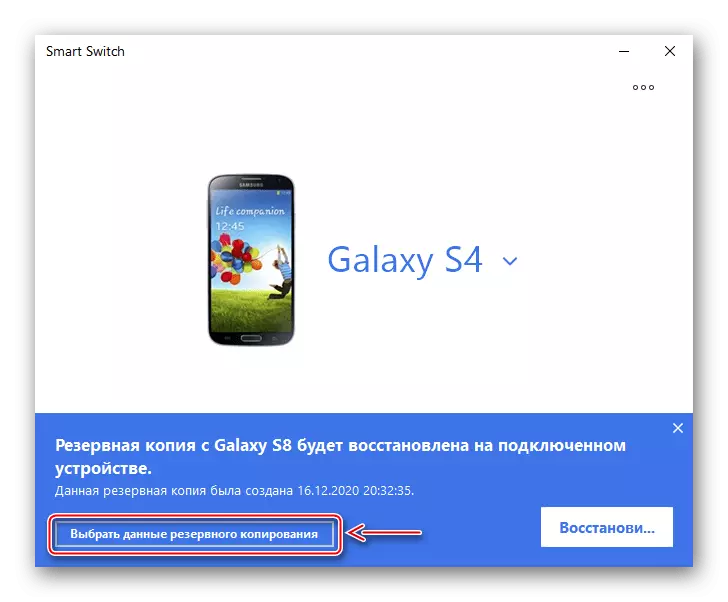
અમે સંપર્કોની સાચવેલી કૉપિની ઉજવણી કરીએ છીએ, "ઠીક" ક્લિક કરો
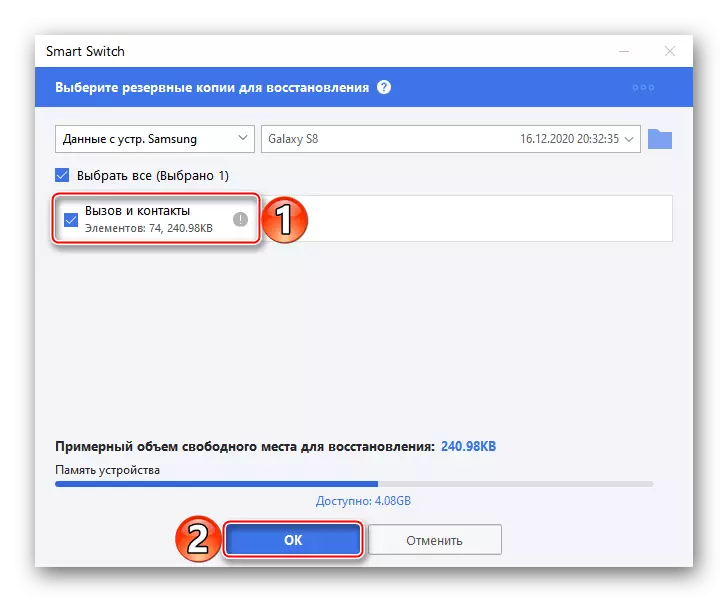
અને આગલી વિંડોમાં અમે "પુનઃસ્થાપિત કરો" ક્લિક કરીએ છીએ.
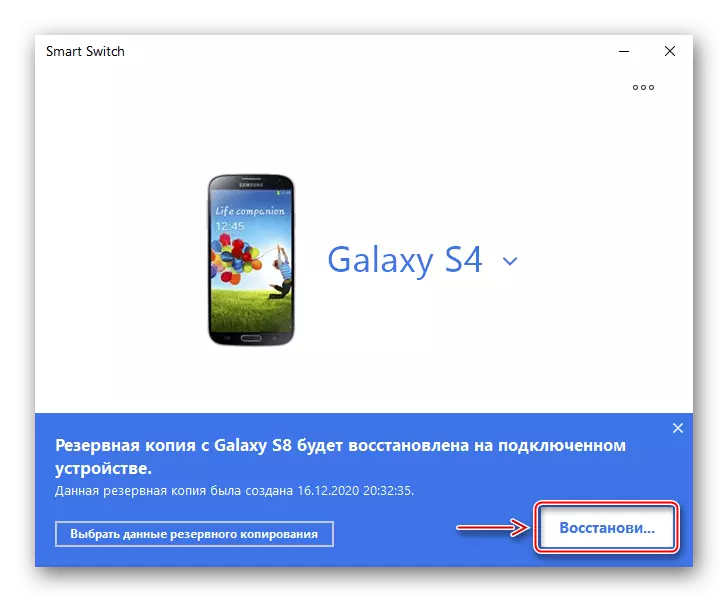
હવે સંપર્કો અન્ય સેમસંગ ઉપકરણ પર વાપરી શકાય છે.
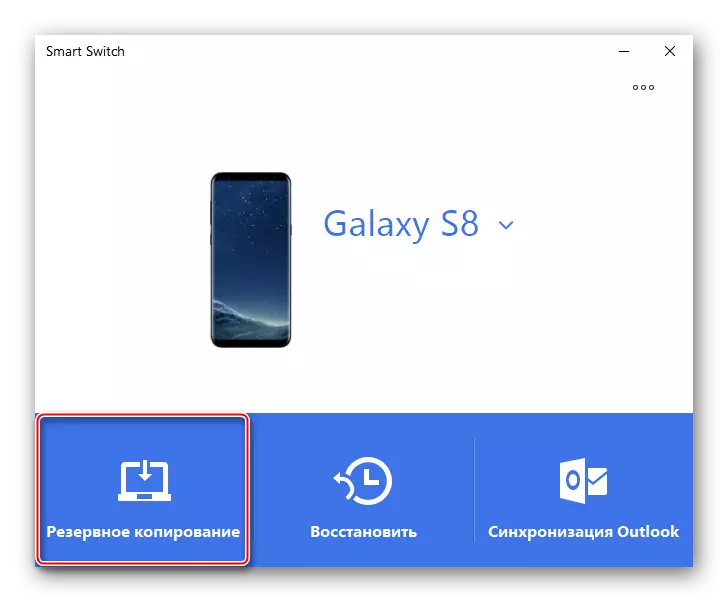
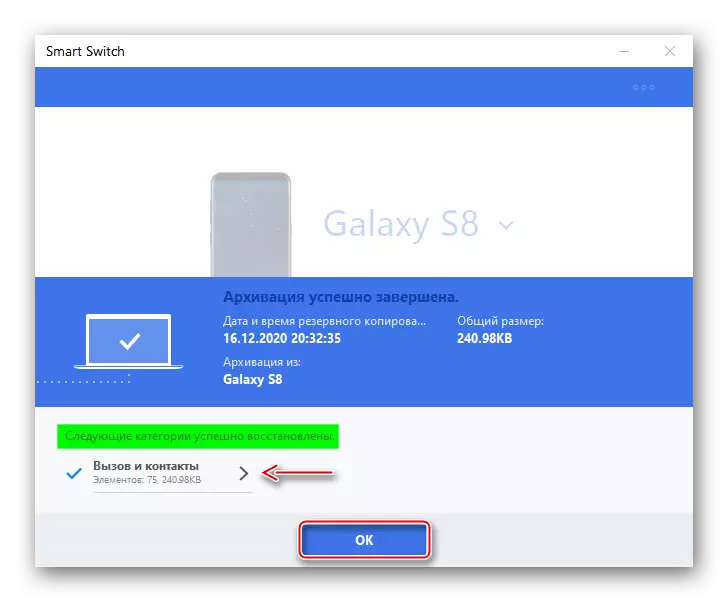
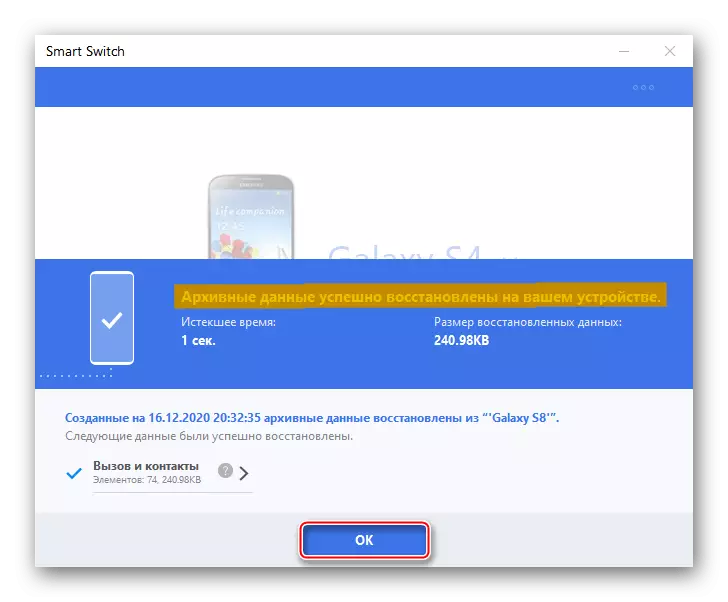
- મોટાભાગના આધુનિક મોડેલોમાં, એપ્લિકેશન ડિફૉલ્ટ રૂપે સેટ કરવામાં આવે છે, તે અન્ય સૉફ્ટવેરમાં મળી શકે છે. જો ત્યાં કોઈ શૉર્ટકટ નથી, તો "સેટિંગ્સ" ખોલો, પછી "એકાઉન્ટ્સ" વિભાગ, ટેપૅક "સ્માર્ટ સ્વીચ"